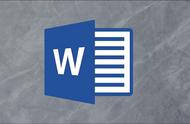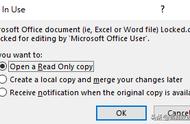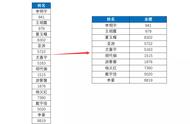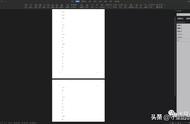1. 复制 Excel 中的数据表 --> 在 Word 中粘贴为文本

2. 选中所有文本 --> 选择菜单栏的“插入”-->“表格”-->“文本转换成表格”

3. 此时,弹出的对话框的列数默认是“1”,这且不说,当我选择“其他字符”作为分隔位置时,中文的“、”在文本框内无论如何也输入不进去。

这是什么情况呢?原来,Word 中的分隔字符只能是英文的半角符号,对于中文符号完全束手无策。
遇到这种情况,我们可以先将中文全角符号替换成英文半角符号,再进行分列。
4. 全选所有文本,按 Ctrl H --> 在弹出的对话框中按以下方式设置 --> 点击“全部替换”:
- 查找内容:输入“、”
- 替换为:输入“,”